| 本月文章推荐 |
Photoshop打造美丽的圣诞贺卡动画(1)发表日期:2008-12-18
|
|
每年12月25日是全世界大多数基督徒纪念耶稣诞生的日子,俗称圣诞节。圣诞节快到了,综合论坛举办了一个有奖活动《圣诞节装饰贴子大比拼!》,为了欢庆圣诞,我也为大家准备了一个简单的动画教程。  素材: 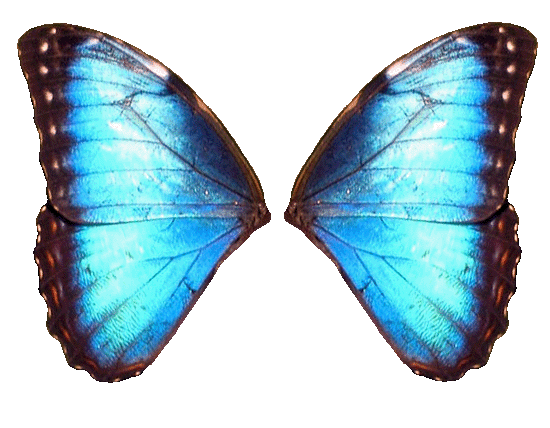 
第一步:执行【文件-打开】命令,打开素材背景文件,去掉多余的文字,执行【图象-图象大小】命令缩小到500×375象素,设置效果如[图1];新建图层,填充蓝色(颜色代码336dc0),背景层混合模式设置为滤色,不透明度为30%,效果如[图2]所示;
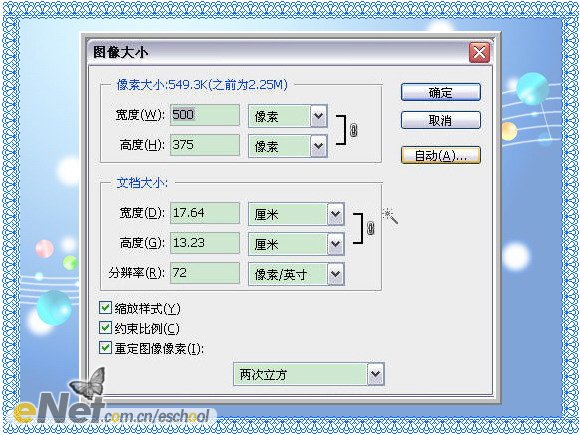  第二步:打开素材圣诞树,缩小到合适大小,调整到合适位置,新建图层,使用硬度为0的笔刷,选择自己喜欢的颜色在圣诞树上的灯上刷上笔刷;效果如[图3]所示;  第三步:打开素材礼物改变大小,放到圣诞树的相应位置,我是把小礼物挂到树上,大星星放到最尖上,大家也可以自己按自己喜好摆放,效果见[图片4];
第四步:打开圣诞老人素材,改变大小,放到右下角,打开圣诞老人气球素材,调整大小放置到圣诞老人上方,把多余的线用橡皮擦擦掉,效果见[图片5];
 第五步:打开音符素材调整大小,放置到背景的五线谱上。效果见[图片6];  第六步:设置前景色为红色(颜色代码e60012)分别输入圣诞两个文字,设置效果见[图片7],打开圣诞老人文字装饰素材,缩小调整放至到诞字的点上,效果见[图片8]; 
第七步:ctrl+文字圣图层,shift+ctrl+文字诞图层,shift+ctrl+圣诞老人文字装饰图层得到选区,新建图层,填充白色,图层顺序调整到两个文字图层下面,设置图层效果为外发光;设置效果见[图片9];得到效果见[图片10];
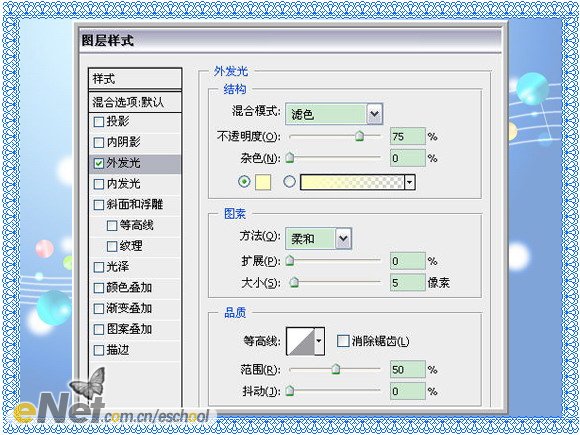  |
| 文章分页 [1] [2] |
| 上一篇:Photoshop初级动作教程
人气:600 下一篇:Photoshop路径钢笔工具全攻略教程 人气:648 |
| 浏览全部Photoshop的内容
Dreamweaver插件下载 网页广告代码 祝你圣诞节快乐 2009年新年快乐 |


